 |
角版のまま使わない |
|
パソコンの画像は拡大してみるとわかるとおり、四角いドットが集まってできています。したがって、透過処理しないふつうの画像は四角いのが当たり前ですね。ところが、四角い画像(これを角版といいます)をそのまま使うと、新聞記事のような味気ないレイアウトになってしまいがちです。
例えば角を丸くしたり、丸い円で切り抜いたり、文字で切り抜いてみたりするだけで、同じ写真でもまったく印象が異なります。思い切って写真全体を使わずに、一部だけをトリミングして使ってみるというのもとても斬新。いろいろ試して、効果的に見える画像の形やレイアウト方法を見つけてください。
 例えばこのひまわりの画像。きれいなブルーの空に黄色がよく映えてとてもきれいです。ふつうならこのまま使いたいところですが、これをちょっと見栄えよくしてみましょう。 例えばこのひまわりの画像。きれいなブルーの空に黄色がよく映えてとてもきれいです。ふつうならこのまま使いたいところですが、これをちょっと見栄えよくしてみましょう。
 元画像をPhotoshopに読み込み、ツールパレットの「マグネット選択ツール」などを使って、ひまわりのまわりを選択します。あとで修正ができるように、ちょっとおおざっぱに、大きめに選択しておくといいかもしれません。 元画像をPhotoshopに読み込み、ツールパレットの「マグネット選択ツール」などを使って、ひまわりのまわりを選択します。あとで修正ができるように、ちょっとおおざっぱに、大きめに選択しておくといいかもしれません。
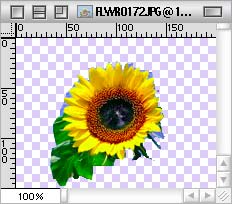 [選択範囲]→[選択範囲を反転]を選択して、キーボードのデリートキーを押します。選択部分以外の背景が消去されました。消去された部分が気に入らなければ、何回でも選択し直してきれいに消去できるまでがんばってください。 [選択範囲]→[選択範囲を反転]を選択して、キーボードのデリートキーを押します。選択部分以外の背景が消去されました。消去された部分が気に入らなければ、何回でも選択し直してきれいに消去できるまでがんばってください。
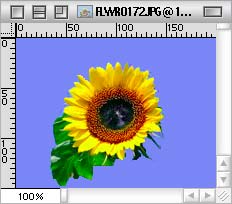 新規にレイヤーを作り、元画像の下に新しいレイヤーがくるよう、レイヤーの順序を入れ替えます。これが背景となるレイヤーです。 新規にレイヤーを作り、元画像の下に新しいレイヤーがくるよう、レイヤーの順序を入れ替えます。これが背景となるレイヤーです。
少し残っている空色の部分を、ツールパレットのスポイトツールで吸い取り、カレントカラーにしたら、新しいレイヤーを選択した状態でバケツツールでクリック。透明だった背景が塗りつぶされます。
 消しゴムツールやブラシツールなどを駆使して、形を整えておきます。私は近似色で書き込んで修正するという、とても地道な作業をしますが、ドットのひとつひとつを塗りつぶしていくくらいの根気も必要デス(笑)。修正が終わったらこんなふうになります(下図)。 消しゴムツールやブラシツールなどを駆使して、形を整えておきます。私は近似色で書き込んで修正するという、とても地道な作業をしますが、ドットのひとつひとつを塗りつぶしていくくらいの根気も必要デス(笑)。修正が終わったらこんなふうになります(下図)。

これを使って文字を入れたりフィルタをかけたりして、こんなふうな画像を作ってみました。 |
画像出展:「Internetホームページ用素材集 Photoコレクション」(インプレス刊)
Back<< | トップページへ |
>>Next
|